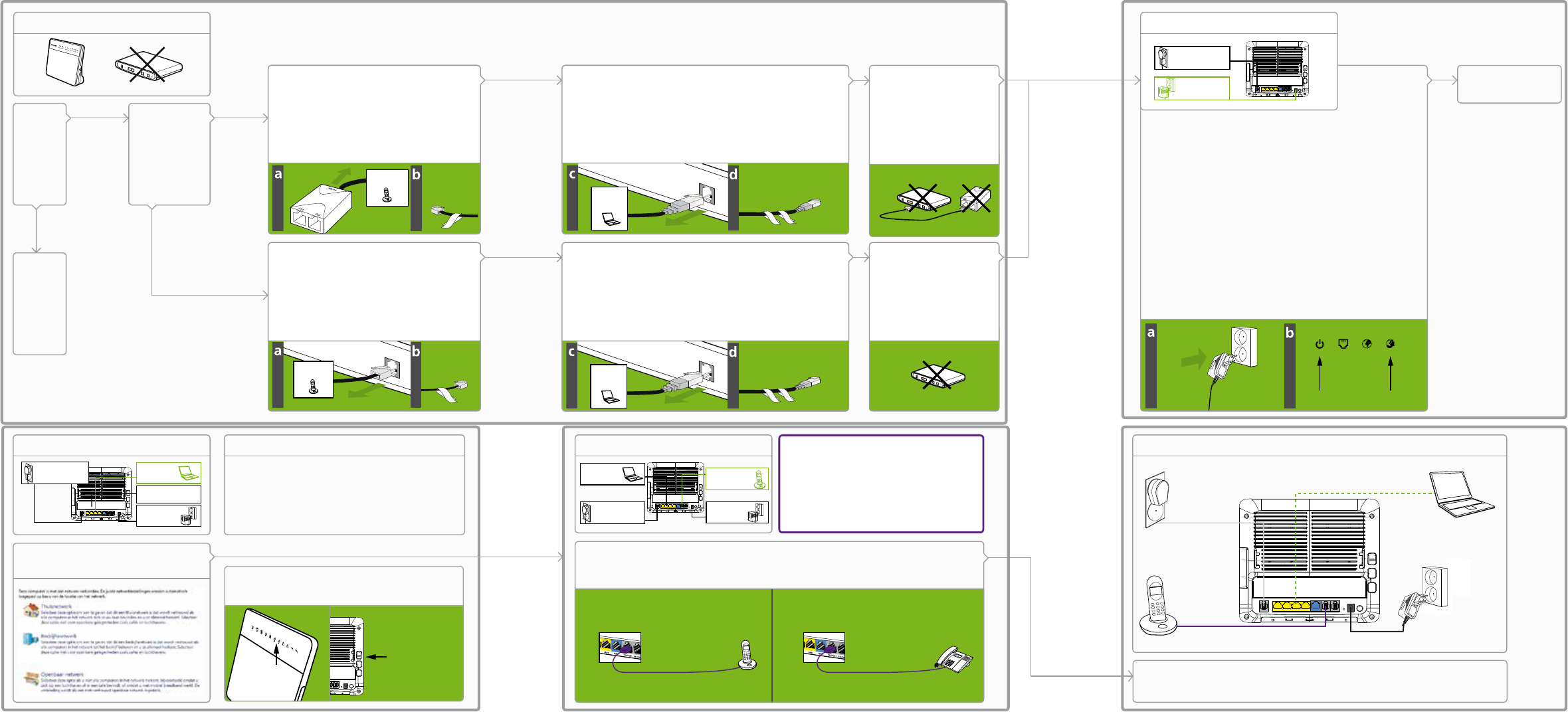-
WPS is volgens apel niet veilig.
Reageer op deze vraag Misbruik melden
Moet minimaal WPS 2 zijn
Zyxel2F6fe8 vmg8324-b10a ROUTER
WAT MOET IK DOEN OM MIJN IPAD WEER TE KUNNEN GEBRUIKEN?
Gesteld op 22-5-2023 om 13:43 -
wifi valt steeds weg !
Reageer op deze vraag Misbruik melden
alles al geprobeerd !
wat nu ? Gesteld op 2-4-2022 om 13:49 -
Ik wil de wachtwoord van mijn modem veranderen. Ik heb geprobeerd via de klanten service en via de onlinetool maar hij pakt de verbinding niet.
Reageer op deze vraag Misbruik melden
Gesteld op 12-12-2020 om 21:08 -
hoe lang moet ik de WPS knop ingedrukt houden om te configureren met een devolo Gesteld op 2-11-2019 om 12:51
Reageer op deze vraag Misbruik melden-
2sec niet langer dan 6 Geantwoord op 23-2-2020 om 08:48
Waardeer dit antwoord (2) Misbruik melden
-
-
Als de eerste 3 lampjes van het modem ( van L naar R) groen branden is er internet aansluiting, maar wat als het 2e lampje van links oranje is, wat is er dan aan de hand? Gesteld op 28-7-2019 om 19:52
Reageer op deze vraag Misbruik melden-
Dan moet internet gewoon beschikbaar zijn. Zowel is 2de lampje groen of oranje brand. Geantwoord op 3-8-2019 om 14:09
Waardeer dit antwoord (23) Misbruik melden
-
-
is er een antwoord op deze vraag? Bij mij is het ook oranje, was altijd groen. Geantwoord op 30-10-2019 om 20:41
Waardeer dit antwoord (18) Misbruik melden -
Waar kan ik vinden hoe ik de usb aansluitingen kan gebruiken.
Reageer op deze vraag Misbruik melden
Gesteld op 16-2-2017 om 13:40-
Het is me wel eens gelukt met.
Waardeer dit antwoord Misbruik melden
FileZilla_3.6.0.2_win32-setup.exe
Maar dan moet je de usb die je aan sluit een naam geven.
en een wachtwoord dan kan je met dit programma.
Het af lezen en er van alles mee doen.
Ik vind het niet zo handig omdat ik hem op de normale verkenner wil zien. Geantwoord op 16-2-2017 om 14:22
-
-
Per ongeluk aan/uit knopje uit gedrukt
Reageer op deze vraag Misbruik melden
Nu weer aan gezet maar modem knippert alleen, doet verder niets Gesteld op 27-9-2016 om 11:31-
Je kunt het volgende proberen: Zorg dat ZYXel niet verbonden is met een andere router.
Waardeer dit antwoord (20) Misbruik melden
Haal de spanning van de ZYXel, druk met een pen of paperclip in het "Reset"gaatje (zit schuin onder "Power") houd dit resetknopje ingedrukt en zet de spanning weer op de ZYXel.
Het ledje voor de stroom op de voorzijde gaat rood knipperen, blijf die resetknop net zolang ingedrukt houden totdat het rode ledje niet meer knippert maar constant brand.
Haal dan de pen of paperclip uit het resetgaatje en laat de ZYXel opnieuw opstarten naar de Fabrieksinstellingen (dit duurt wel even).
Suc6 en laat even weten of het gelukt is. Geantwoord op 27-9-2016 om 20:26
-
-
Mijn Huawei modem ging stuk en ik kreeg een Zyxel modem. Sindsdien viel het internet constant weg en ook de telefoon deed het niet meer. Monteur kwam langs en zei dat het lag aan het telefoonverlengsnoer dat tussen de telefoonaansluiting en het modem zat (afstand modem-telefoonaansluiting is cira 2,5 meter). Maar ik vraag me af of dat echt het probleem is? Want met mijn vorige modem nooit last gehad van uitval. Monteur zei ook dat dit Zyxel modem van slechtere kwaliteit is dan de Huawei. Waarom geeft Online haar klanten een inferieur modem?! Dat is toch vragen om problemen? Of doen ze het om klanten op kosten te jagen door een monteur te sturen? Want deze ellende moest ik natuurlijk zelf betalen, omdat mijn telefoonkabel te kort was! En dat terwijl ik niet om een Zyxel modem heb gevraagd, en ook niet om de te korte kabel die erbij zat! Gesteld op 29-7-2016 om 23:07
Reageer op deze vraag Misbruik melden-
Ben het helemaal mee eens.
Waardeer dit antwoord Misbruik melden
en als je in de modem kijk ,kan je een printer aansluiten ,alleen werkt het niet (online ) heeft wat in de modem gewijzigd zodat het niet werkt ,wat je ook instelt.,daar moet ik wel eerst ene half uur voor hangen bij Online omdat te horen .
met vriendelijke groet Cor Geantwoord op 25-1-2017 om 13:06
-
-
Heb de zyxel vmg8324-b10a en de wifi verbinding valt steeds uit! Vele malen met de helpdesk gebeld alsmede harde reset geprobeerd, vele ande pogingen on dromen en kreeg uiteindelijk het advies van Online.nl om een eigen router aan te schaffen!!!!! Heb dit aparte advies opgevolgd en de Synology RT1900 aangeschaft. Nu moet de Zyxel router uitgeschakeld worden. Kan iemand mij hiering adviseren? Gesteld op 2-7-2016 om 08:59
Reageer op deze vraag Misbruik melden-
ZyXEL uitschakelen !... wifi gedeelte zeker. Dan inloggen op je ZyXEL en wifi uitzetten of het knopje achterop gebruiken.
Waardeer dit antwoord (11) Misbruik melden
Kan ook geen kwaad om hier eens te kijken : Klik op deze LINK Geantwoord op 2-7-2016 om 10:36
-
-
Hoe kan ik de gebruikersnaam en wachtwoord wijzigen zodat niemand anders van mijn modem gebruik kan maken? Gesteld op 28-1-2016 om 11:48
Reageer op deze vraag Misbruik melden-
voer je ip adres in op de brouwser, dus in googleCrome dan kom je in de modem.
Waardeer dit antwoord (15) Misbruik melden
en daar kan je de naam en het wachtwoord veranderen.
Geantwoord op 16-2-2017 om 14:27
-
-
Heb ik geprobeerd kan dus niet Geantwoord op 14-6-2023 om 10:59
Waardeer dit antwoord Misbruik melden -
usb hoe bereik ik de inhoud van een aangesloten hd Gesteld op 28-5-2015 om 11:05
Reageer op deze vraag Misbruik melden-
Daar ben ik nu ook al een tijdje mee aan de gang. Het lukt tot op heden niet Geantwoord op 4-9-2015 om 07:40
Waardeer dit antwoord Misbruik melden
-
-
Het is me wel eens gelukt met.
Waardeer dit antwoord Misbruik melden
FileZilla_3.6.0.2_win32-setup.exe
Maar dan moet je de usb die je aan sluit een naam geven.
en een wachtwoord dan kan je met dit programma.
Het af lezen en er van alles mee doen.
Ik vind het niet zo handig omdat ik hem op de normale verkenner wil zien. Geantwoord op 16-2-2017 om 14:24